驱动u盘怎么安装系统,如何使用驱动U盘安装操作系统
如何使用驱动U盘安装操作系统
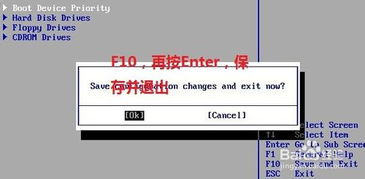
一、准备阶段
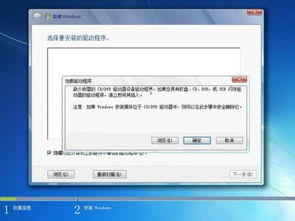
在开始使用U盘安装系统之前,我们需要做一些准备工作。
1. 准备U盘
您需要准备一个至少8GB容量的U盘。确保U盘没有重要数据,因为接下来的操作将会格式化U盘。
2. 下载操作系统镜像文件
从官方网站或可信赖的第三方网站下载您想要安装的操作系统镜像文件(如Windows 10、Windows 11等)。通常这些文件以ISO格式提供。
3. 下载U盘启动制作工具
下载并安装一款U盘启动制作工具,如Rufus、USB Installer等。这些工具可以帮助您将操作系统镜像文件写入U盘。
二、制作驱动U盘
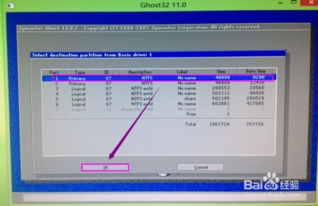
完成准备工作后,接下来就是制作驱动U盘的过程。
1. 打开U盘启动制作工具
打开您下载的U盘启动制作工具,选择U盘作为目标设备。
2. 选择操作系统镜像文件
在工具中选择您下载的操作系统镜像文件,确保选择正确的文件路径。
3. 开始制作
点击“开始”或“制作”按钮,工具将开始将操作系统镜像文件写入U盘。这个过程可能需要一些时间,请耐心等待。
4. 完成制作
制作完成后,U盘将变成一个可启动的系统盘。
三、设置BIOS启动顺序

在将U盘设置为启动盘后,您需要进入BIOS设置,将U盘设置为第一启动设备。
1. 重启电脑
将U盘插入电脑,然后重启电脑。
2. 进入BIOS设置
在电脑启动过程中,按下相应的键(通常是F2、F10或DEL键)进入BIOS设置。
3. 设置启动顺序
在BIOS设置中找到启动顺序或启动设备选项,将U盘设置为第一启动设备。
4. 保存并退出
完成设置后,保存更改并退出BIOS设置。
四、安装操作系统
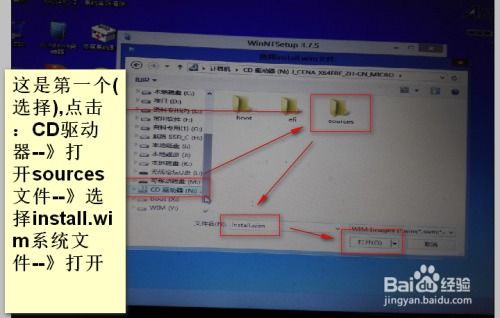
完成BIOS设置后,电脑将自动从U盘启动,并开始安装操作系统。
1. 选择安装语言和键盘布局
在安装过程中,根据提示选择安装语言和键盘布局。
2. 选择安装类型
选择“自定义(高级)”安装类型,以便您可以选择安装位置。
3. 安装操作系统
按照屏幕上的提示完成安装过程。这可能包括格式化硬盘、复制文件等步骤。
4. 完成安装
安装完成后,电脑将重启,并进入新安装的操作系统。
使用驱动U盘安装操作系统是一种简单且高效的方法。通过以上步骤,您可以将操作系统轻松安装在电脑上。希望本文能帮助到您。
